Das Huawei P20 Pro mit seinem großen Bildschirm kann sehr gut dazu verwendet werden zwei Apps bzw. Anwendungen gleichzeitig auf dem Bildschirm anzeigen zu lassen und zu verwenden.
Dafür gibt es in Android die Funktion "Multi Window" bzw. Geteilte Bildschirmansicht (Splitscreen). Mit Multi Window kann man sich also gleichzeitig zwei Apps auf dem Display anzeigen lassen und somit parallel arbeiten. So kann beispielsweise der Browser und WhatsApp gleichzeitig auf dem Display angezeigt werden.
Das macht das Arbeiten wesentlich leichter.
Wir erklären euch nun, wie die Multi Window Funktion in Android schnell und komfortabel auf dem Huawei P20 Pro angewendet werden kann. Das funktioniert wie folgt mit dieser Anleitung:
Multi Window auf dem Huawei P20 Pro anwednen - Anleitung
1. Öffnen Sie die beiden Apps, die Sie auf dem geteilten Bildschirm bzw. im Splitscreen anzeigen möchten bzw. stellen Sie sicher, dass diese im Hintergrund laufen.
2. Öffnen Sie nun den Task Manager auf dem Huawei P20 Pro.
3. Suchen Sie nach der ersten der beiden Anwendungen, die Sie gerne im Multi Window Modus nutzen wollen.
4. Tippen Sie im Task Manager nun auf das zwei Balken Symbol rechts neben dem App-Symbol. Dies wird die App in der geteilten Bildschirmansicht öffnen.
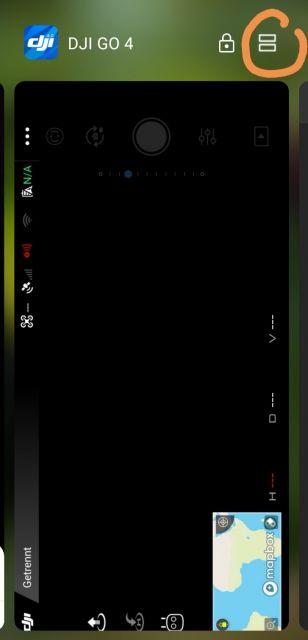
5. Wählen Sie danach die zweite Anwendung aus, indem Sie diese wie gewohnt öffen.
Damit haben Sie nun den Multi Window Modus bzw. die „Geteilte Bildschirm“ auf Ihrem Huawei P20 Pro Smartphone aktiviert und können nun so zwei Apps gleichzeitig anzeigen lassen bzw. nutzen.
Wenn Sie den Multi Window Modus wieder verlassen wollen, dann ziehen Sie die Trennlinie in der Mitte des Display einfach an den oberen Rand des Bildschirms.
Dies wird den Multi Windows Modus auf dem Huawei P20 Pro wieder deaktivieren.
Sie haben nun kennengelernt, wie Sie auf Ihrem Smartphone mittels dem „Geteilten Bildschirmmodus“ die Multi Window Funktion nutzen können.

 Manuel beschäftigt sich seit mehr als 15 Jahren mit Technik, insbesondere mit Handys, Smartphones und PC-Systemen und teilt seine Leidenschaft hier im Blog mit Anderen. Wenn er jemandem bei einem Technik Problem helfen kann, dann freut er sich besonders darüber.
Manuel beschäftigt sich seit mehr als 15 Jahren mit Technik, insbesondere mit Handys, Smartphones und PC-Systemen und teilt seine Leidenschaft hier im Blog mit Anderen. Wenn er jemandem bei einem Technik Problem helfen kann, dann freut er sich besonders darüber.